- Autore Jason Gerald [email protected].
- Public 2023-12-16 11:19.
- Ultima modifica 2025-01-23 12:21.
Questo articolo spiega come modificare la foto del profilo che appare accanto al nome utente del tuo ID Apple.
Fare un passo
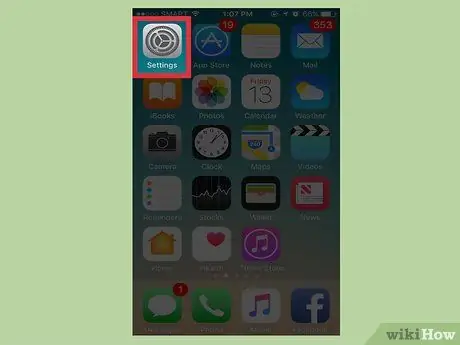
Passaggio 1. Apri il menu delle impostazioni di iPhone ("Impostazioni")
Questo menu è indicato da un'icona a forma di ingranaggio grigia e di solito si trova su una delle schermate principali del dispositivo o nella cartella "Utilità".
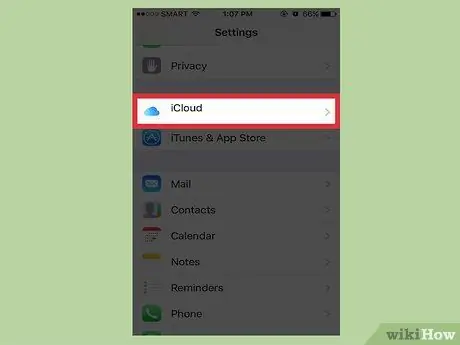
Passaggio 2. Scorri lo schermo e seleziona "iCloud"
Si trova nella parte superiore del quarto segmento delle opzioni del menu.
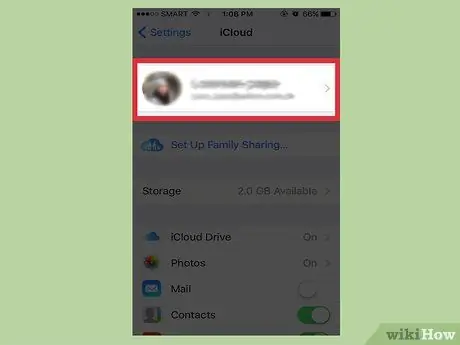
Passaggio 3. Tocca il tuo ID Apple
L'ID si trova nella parte superiore della pagina e mostra l'indirizzo email del tuo ID Apple.
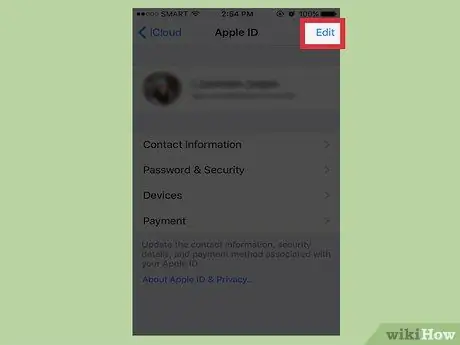
Passaggio 4. Toccare Modifica
Si trova nell'angolo in alto a destra dello schermo.
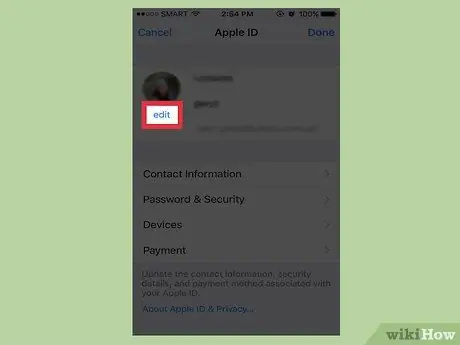
Passaggio 5. Toccare Modifica accanto a Fototessera
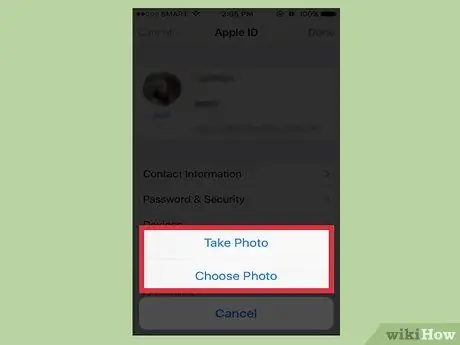
Passaggio 6. Toccare Scatta foto o Scegli foto
- Se scegli " Fare foto ", applicazione Telecamera verrà aperto e potrai scattare una foto. Dopo aver scattato la foto desiderata, selezionare " Utilizzo ".
- Se scegli " Scegli la foto ", trova la foto che desideri utilizzare dalla cartella "Libreria foto" e tocca " Scegliere ".
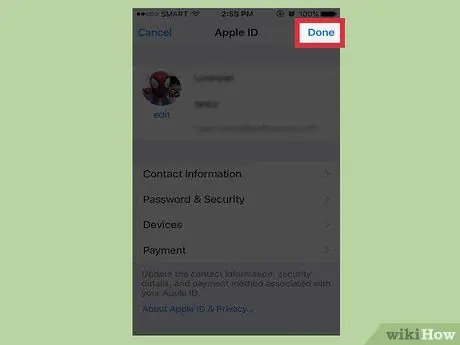
Passaggio 7. Toccare Fatto per salvare le modifiche
Si trova nell'angolo in alto a destra dello schermo.






